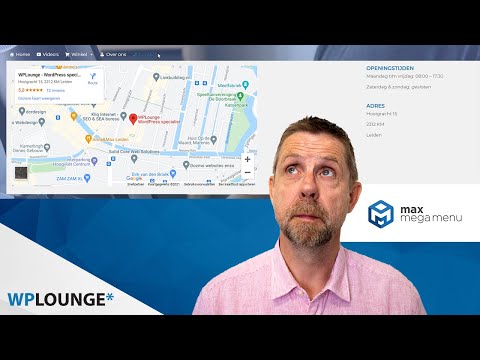
Inhoud
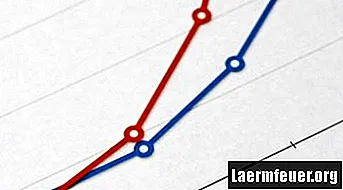
MATLAB is een technische programmeeromgeving die veel wordt gebruikt voor het maken van kwaliteitsgrafieken van wetenschappelijke en technische gegevens. Om aan de weergavecriteria te voldoen of het uiterlijk te verbeteren, kunt u met MATLAB de kleuren en andere eigenschappen van alle grafische elementen volledig beheren. U kunt ze manipuleren via de gebruikersinterface of via programmeeropdrachten die op de opdrachtregel zijn ingevoerd.
MATLAB-afbeeldingen
Alle MATLAB-afbeeldingen worden weergegeven in een figuurvenster. Elk van hen is opgenomen in een reeks assen. Elke weergave binnen een as heeft datapunten en een lijn die ze met elkaar verbindt. Onder de kleuren die u kunt wijzigen, zijn de lijn, het vullen van de gegevenspuntmarkeringen en de rand daarvan.
Verander via de gebruikersinterface
De eigenschappen van alle grafische elementen, inclusief kleur, kunnen worden gewijzigd in MATLAB's "Eigenschappeneditor". Om de editor te openen, selecteert u de afbeelding die u wilt wijzigen, opent u het menu "Bewerken" onder de titelbalk en selecteert u de optie "Figuureigenschappen ...". Selecteer het object dat u wilt wijzigen door met de muis te klikken. U kunt de lijn bewerken door op het penseelpictogram naast het vak "Lijn:" te klikken en een kleur uit het palet te selecteren. Het is ook mogelijk om de hoofdkleur van een marker te veranderen door op het verfblik-icoon naast het "Marker:" -vak te klikken of door het penseelpictogram te selecteren.
Code wijzigen
U kunt de stijleigenschappen van de afbeelding wijzigen door opdrachten via de opdrachtregel te verzenden. Het set () commando stelt het eigendom van een object vast. Een zojuist getekende afbeelding wordt als "actueel" beschouwd, dus het is gebruikelijk om deze opdrachten onmiddellijk na het maken van een afbeelding te gebruiken. U kunt het huidige object wijzigen met een muisklik op de figuur. In meer complexe gevallen kunt u de "handle" van het gewenste object verkrijgen met de opdracht "findobj ()". Mogelijke kleuren zijn: r = rood, g = groen, b = blauw, c = cyaan, m = magenta, y = geel, k = zwart, w = wit.
De opdrachten voor het wijzigen van de kleur zijn onder meer:
set (gco, 'Kleur', 'r'); % Verander de kleur van de momenteel geselecteerde lijnenset (gco, ’MarkerEdgeColor’, ’g’); % Verander de rand van een ingesteld gegevenspunt (gco, 'MarkerFaceColor', 'b'); % Verander de vulling van een gegevenspunt
Kleurenkaarten
Afbeeldingen en andere gegevens kunnen niveaugegevens weergeven met verschillende kleurwaarden. De datawaarde wordt aan een kleur toegewezen met behulp van een kleurenkaart. De standaardkleurenkaart in MATLAB is "jet (64)", een kaart die het "jet" -kleurenschema gebruikt met 64 gedefinieerde waarden. Vóór de weergave worden de beeldgegevens toegewezen aan een waarde tussen 1 en 64, volgens het waardebereik van de afbeelding. De toegewezen waarden worden vervolgens geconverteerd naar rode, groene en blauwe waarden. MATLAB-kleurentabellen bevatten 'jet', 'HSV', 'hot', 'cool', 'spring', 'summer', 'autumn', 'winter', 'grey', 'bone', 'copper' , "roze" en "lijnen". Als u bijvoorbeeld de kleurenkaart van de huidige figuur wilt wijzigen in "winter" met 128 kleuren, gebruikt u de volgende code:
kleurenkaart (winter (128));